Jak rozpoznać takie oszustwa, jak "Your MacBook Is Infected With 5 Viruses!"
Wirus MacZnany również jako: Oszustwo Your MacBook Is Infected With 5 Viruses!
Otrzymaj bezpłatne skanowanie i sprawdź, czy twój komputer jest zainfekowany.
USUŃ TO TERAZAby korzystać z w pełni funkcjonalnego produktu, musisz kupić licencję na Combo Cleaner. Dostępny jest 7-dniowy bezpłatny okres próbny. Combo Cleaner jest własnością i jest zarządzane przez RCS LT, spółkę macierzystą PCRisk.
Jakim oszustwem jest "Your MacBook Is Infected With 5 Viruses!"?
Jest to oszustwo wykorzystywane do nakłaniania odwiedzających do przekonania, że ich komputery są zainfekowane, oraz zakupu oprogramowania antywirusowego w celu usunięcia „wykrytych" wirusów. Jest ono zamaskowane jako ostrzeżenie o zagrożeniu ze strony McAfee. Wykryliśmy je podczas badania witryn, które wykorzystują nieuczciwe sieci reklamowe (nielegalne strony do strumieniowego przesyłania filmów, witryny z torrentami i podobne strony).
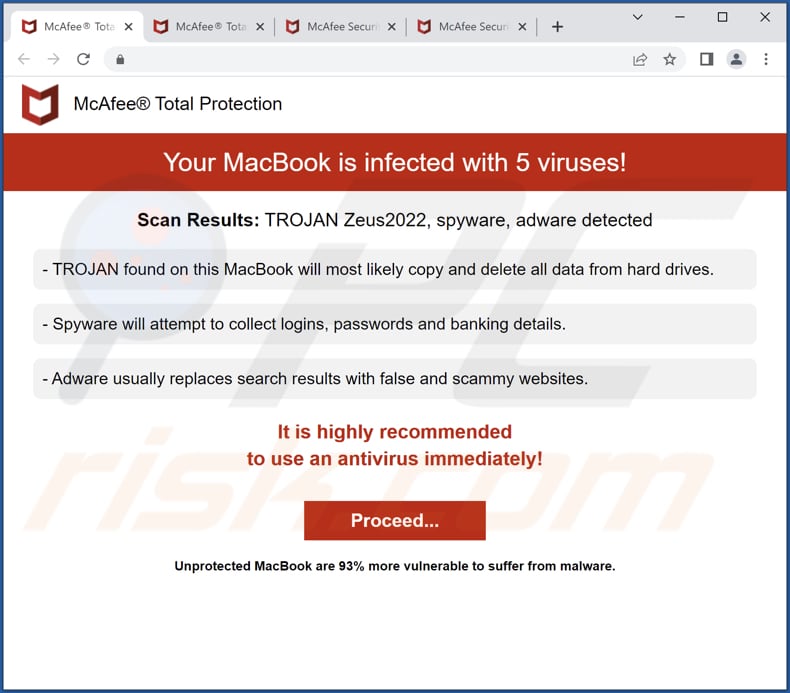
Więcej informacji o oszustwie „Your MacBook Is Infected With 5 Viruses!"
Ta oszukańcza witryna wyświetla fałszywe ostrzeżenie McAfee Total Protection twierdzące, że komputer jest zainfekowany pięcioma wirusami. Twierdzi, że po uruchomieniu skanowania wykryła TROJANA Zeus2022, spyware i adware. Zachęca do natychmiastowego użycia oprogramowania antywirusowego, aby uniknąć utraty wszystkich danych przechowywanych na dyskach twardych, kradzieży loginów, haseł, danych bankowych i zastąpienia wyników wyszukiwania podejrzanymi witrynami.
Ta oszukańcza strona promuje McAfee Total Protection — legalne oprogramowanie opracowane przez McAfee. Legalne firmy nigdy nie stosują takich metod do promowania swoich produktów lub usług. Osoby stojące za tą oszukańczą witryną to podmioty partnerskie, które mają na celu zarabianie nielegalnych prowizji. Ich celem jest nakłonienie odwiedzających do zakupu McAfee Total Protection za pośrednictwem ich strony.
| Nazwa | Oszustwo Your MacBook Is Infected With 5 Viruses! |
| Typ zagrożenia | Phishing, oszustwo, złośliwe oprogramowanie Mac, wirus Mac |
| Fałszywe twierdzenie | MacBook jest zainfekowany pięcioma wirusami |
| Powiązana domena | pro-cc[.]online |
| Nazwy wykrycia (pro-cc[.]online) | Nie dotyczy (VirusTotal) |
| Obsługiwany adres IP | 159.223.120.143 |
| Promowane oprogramowanie | McAfee Total Protection |
| Objawy | Twój Mac staje się wolniejszy niż normalnie, widzisz niechciane reklamy pop-up, jesteś przekierowywany na podejrzane strony internetowe. |
| Metody dystrybucji | Zwodnicze reklamy pop-up, instalatory bezpłatnego oprogramowania (sprzedaż wiązana), fałszywe instalatory Flash Player, pobrania plików torrent. |
| Zniszczenie | Śledzenie przeglądarki internetowej (potencjalne problemy z prywatnością), wyświetlanie niechcianych reklam, przekierowania na podejrzane strony internetowe, utrata prywatnych informacji. |
| Usuwanie malware (Windows) |
Aby usunąć możliwe infekcje malware, przeskanuj komputer profesjonalnym oprogramowaniem antywirusowym. Nasi analitycy bezpieczeństwa zalecają korzystanie z Combo Cleaner. Pobierz Combo CleanerBezpłatny skaner sprawdza, czy twój komputer jest zainfekowany. Aby korzystać z w pełni funkcjonalnego produktu, musisz kupić licencję na Combo Cleaner. Dostępny jest 7-dniowy bezpłatny okres próbny. Combo Cleaner jest własnością i jest zarządzane przez RCS LT, spółkę macierzystą PCRisk. |
Ogólne informacje o podobnych oszustwach
Witryny wyświetlające okienka pop-up są zwykle przeznaczone do promowania legalnego lub podejrzanego oprogramowania, zbierania danych osobowych, wyłudzania pieniędzy lub dystrybucji malware. Używają taktyk zastraszania (wyświetlają zwodnicze treści), aby nakłonić odwiedzających do wykonania określonych czynności. Większość z nich jest zamaskowana jako oficjalne/legalne strony.
Przykładami podobnych oszustw są "McAfee - Your Iphone Is Infected With 5 Viruses!", "Apple Defender Security Center" i "MALWARE DETECTED Action Required".
Jak otworzyć oszukańczą witrynę?
Zwykle witryny wyświetlające okienka pop-up są otwierane za pośrednictwem innych podejrzanych stron, zwodniczych reklam, fałszywych przycisków „Pobierz" (lub podobnych) oraz powiadomień wyświetlanych przez podejrzane strony. Ponadto strony te mogą być otwierane przez zainstalowane adware lub inne tego rodzaju oprogramowanie lub przez wyniki wyszukiwania promowane przy użyciu technik zatruwania wyszukiwarek.
Jak uniknąć odwiedzania oszukańczych witryn?
Nie ufaj reklamom wyświetlanym na podejrzanych stronach ani nie pozwól, aby takie strony wyświetlały powiadomienia. Pobieraj oprogramowanie z oficjalnych witryn i platform. Nie używaj nieoficjalnych stron, zewnętrznych programów pobierania, sieci peer-to-peer i podobnych źródeł do pobierania aplikacji (lub plików).
Upewnij się, że na twoim urządzeniu nie ma adware ani innego niechcianego oprogramowania. Zawsze sprawdzaj programy pobierania/instalatory pod kątem niechcianych aplikacji przed pobraniem/zainstalowaniem oprogramowania. Jeśli twój komputer jest już zainfekowany, zalecamy przeprowadzenie skanowania za pomocą Combo Cleaner Antivirus dla Windows, aby automatycznie usunąć wszystkie zagrożenia.
Wygląd oszustwa "Your MacBook Is Infected With 5 Viruses!" (GIF):
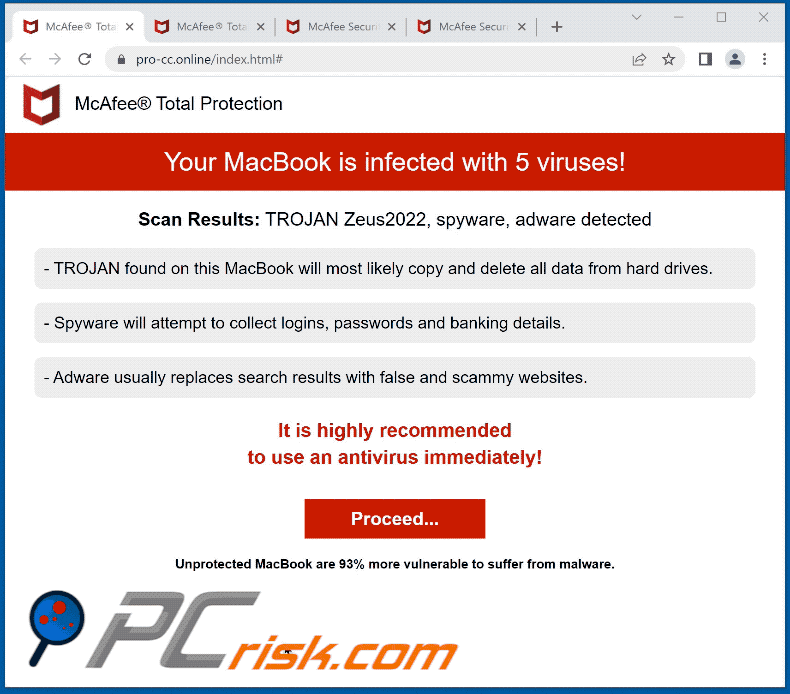
Tekst na tej stronie:
McAfee® Total Protection
Your MacBook is infected with 5 viruses!
Scan Results: TROJAN Zeus2022, spyware, adware detected
- TROJAN found on this MacBook will most likely copy and delete all data from hard drives.
- Spyware will attempt to collect logins, passwords and banking details.
- Adware usually replaces search results with false and scammy websites.
It is highly recommended
to use an antivirus immediately!
Proceed...
Unprotected MacBook are 93% more vulnerable to suffer from malware.
Natychmiastowe automatyczne usunięcie malware:
Ręczne usuwanie zagrożenia może być długim i skomplikowanym procesem, który wymaga zaawansowanych umiejętności obsługi komputera. Combo Cleaner to profesjonalne narzędzie do automatycznego usuwania malware, które jest zalecane do pozbycia się złośliwego oprogramowania. Pobierz je, klikając poniższy przycisk:
POBIERZ Combo CleanerPobierając jakiekolwiek oprogramowanie wyszczególnione na tej stronie zgadzasz się z naszą Polityką prywatności oraz Regulaminem. Aby korzystać z w pełni funkcjonalnego produktu, musisz kupić licencję na Combo Cleaner. Dostępny jest 7-dniowy bezpłatny okres próbny. Combo Cleaner jest własnością i jest zarządzane przez RCS LT, spółkę macierzystą PCRisk.
Szybkie menu:
- Czym jest "Your MacBook Is Infected With 5 Viruses!"?
- KROK 1. Usuwanie plików i folderów powiązanych z PUA z OSX.
- KROK 2. Usuwanie zwodniczych rozszerzeń z Safari.
- KROK 3. Usuwanie zwodniczych dodatków z Google Chrome.
- KROK 4. Usuwanie potencjalnie niechcianych wtyczek z Mozilla Firefox.
Film pokazujący, jak usunąć adware i porywaczy przeglądarki z komputera Mac:
Usuwanie potencjalnie niechcianych aplikacji:
Usuwanie potencjalnie niechcianych aplikacji z twojego folderu "Aplikacje":

Kliknij ikonę Finder. W oknie Finder wybierz "Aplikacje". W folderze aplikacji poszukaj "MPlayerX", "NicePlayer" lub innych podejrzanych aplikacji i przenieś je do Kosza. Po usunięciu potencjalnie niechcianych aplikacji, które powodują reklamy internetowe, przeskanuj swój Mac pod kątem wszelkich pozostałych niepożądanych składników.
POBIERZ narzędzie do usuwania złośliwego oprogramowania
Combo Cleaner sprawdza, czy twój komputer został zainfekowany. Aby korzystać z w pełni funkcjonalnego produktu, musisz kupić licencję na Combo Cleaner. Dostępny jest 7-dniowy bezpłatny okres próbny. Combo Cleaner jest własnością i jest zarządzane przez RCS LT, spółkę macierzystą PCRisk.
Usuwanie plików i folderów powiązanych z oszustwo your macbook is infected with 5 viruses!:

Kliknij ikonę Finder na pasku menu, wybierz Idź i kliknij Idź do Folderu...
 Poszukaj plików wygenerowanych przez adware w folderze /Library/LaunchAgents:
Poszukaj plików wygenerowanych przez adware w folderze /Library/LaunchAgents:

W pasku Przejdź do Folderu... wpisz: /Library/LaunchAgents
 W folderze "LaunchAgents" poszukaj wszelkich ostatnio dodanych i podejrzanych plików oraz przenieś je do Kosza. Przykłady plików wygenerowanych przez adware - "installmac.AppRemoval.plist", "myppes.download.plist", "mykotlerino.ltvbit.plist", "kuklorest.update.plist" itd. Adware powszechnie instaluje wiele plików z tym samym rozszerzeniem.
W folderze "LaunchAgents" poszukaj wszelkich ostatnio dodanych i podejrzanych plików oraz przenieś je do Kosza. Przykłady plików wygenerowanych przez adware - "installmac.AppRemoval.plist", "myppes.download.plist", "mykotlerino.ltvbit.plist", "kuklorest.update.plist" itd. Adware powszechnie instaluje wiele plików z tym samym rozszerzeniem.
 Poszukaj plików wygenerowanych przez adware w folderze /Library/Application Support:
Poszukaj plików wygenerowanych przez adware w folderze /Library/Application Support:

W pasku Przejdź do Folderu... wpisz: /Library/Application Support

W folderze "Application Support" sprawdź wszelkie ostatnio dodane i podejrzane foldery. Przykładowo "MplayerX" lub "NicePlayer" oraz przenieś te foldery do Kosza..
 Poszukaj plików wygenerowanych przez adware w folderze ~/Library/LaunchAgents:
Poszukaj plików wygenerowanych przez adware w folderze ~/Library/LaunchAgents:

W pasku Przejdź do Folderu... i wpisz: ~/Library/LaunchAgents

W folderze "LaunchAgents" poszukaj wszelkich ostatnio dodanych i podejrzanych plików oraz przenieś je do Kosza. Przykłady plików wygenerowanych przez adware - "installmac.AppRemoval.plist", "myppes.download.plist", "mykotlerino.ltvbit.plist", "kuklorest.update.plist" itp. Adware powszechnie instaluje szereg plików z tym samym rozszerzeniem.
 Poszukaj plików wygenerowanych przez adware w folderze /Library/LaunchDaemons:
Poszukaj plików wygenerowanych przez adware w folderze /Library/LaunchDaemons:

W pasku Przejdź do Folderu... wpisz: /Library/LaunchDaemons
 W folderze "LaunchDaemons" poszukaj wszelkich podejrzanych plików. Przykładowo: "com.aoudad.net-preferences.plist", "com.myppes.net-preferences.plist", "com.kuklorest.net-preferences.plist", "com.avickUpd.plist" itp. oraz przenieś je do Kosza.
W folderze "LaunchDaemons" poszukaj wszelkich podejrzanych plików. Przykładowo: "com.aoudad.net-preferences.plist", "com.myppes.net-preferences.plist", "com.kuklorest.net-preferences.plist", "com.avickUpd.plist" itp. oraz przenieś je do Kosza.
 Przeskanuj swój Mac za pomocą Combo Cleaner:
Przeskanuj swój Mac za pomocą Combo Cleaner:
Jeśli wykonałeś wszystkie kroki we właściwej kolejności, twój Mac powinien być wolny od infekcji. Aby mieć pewność, że twój system nie jest zainfekowany, uruchom skanowanie przy użyciu programu Combo Cleaner Antivirus. Pobierz GO TUTAJ. Po pobraniu pliku kliknij dwukrotnie instalator combocleaner.dmg, w otwartym oknie przeciągnij i upuść ikonę Combo Cleaner na górze ikony aplikacji. Teraz otwórz starter i kliknij ikonę Combo Cleaner. Poczekaj, aż Combo Cleaner zaktualizuje bazę definicji wirusów i kliknij przycisk "Start Combo Scan" (Uruchom skanowanie Combo).

Combo Cleaner skanuje twój komputer Mac w poszukiwaniu infekcji malware. Jeśli skanowanie antywirusowe wyświetla "nie znaleziono żadnych zagrożeń" - oznacza to, że możesz kontynuować korzystanie z przewodnika usuwania. W przeciwnym razie, przed kontynuowaniem zaleca się usunięcie wszystkich wykrytych infekcji.

Po usunięciu plików i folderów wygenerowanych przez adware, kontynuuj w celu usunięcia złośliwych rozszerzeń ze swoich przeglądarek internetowych.
Usuwanie strony domowej i domyślnej wyszukiwarki oszustwo your macbook is infected with 5 viruses! z przeglądarek internetowych:
 Usuwanie złośliwych rozszerzeń z Safari:
Usuwanie złośliwych rozszerzeń z Safari:
Usuwanie rozszerzeń powiązanych z oszustwo your macbook is infected with 5 viruses! z Safari:

Otwórz przeglądarkę Safari. Z paska menu wybierz "Safari" i kliknij "Preferencje...".

W oknie "Preferencje" wybierz zakładkę "Rozszerzenia" i poszukaj wszelkich ostatnio zainstalowanych oraz podejrzanych rozszerzeń. Po ich zlokalizowaniu kliknij znajdujących się obok każdego z nich przycisk „Odinstaluj". Pamiętaj, że możesz bezpiecznie odinstalować wszystkie rozszerzenia ze swojej przeglądarki Safari – żadne z nich nie ma zasadniczego znaczenia dla jej prawidłowego działania.
- Jeśli w dalszym ciągu masz problemy z niechcianymi przekierowaniami przeglądarki oraz niechcianymi reklamami - Przywróć Safari.
 Usuwanie złośliwych wtyczek z Mozilla Firefox:
Usuwanie złośliwych wtyczek z Mozilla Firefox:
Usuwanie dodatków powiązanych z oszustwo your macbook is infected with 5 viruses! z Mozilla Firefox:

Otwórz przeglądarkę Mozilla Firefox. W prawym górnym rogu ekranu kliknij przycisk "Otwórz Menu" (trzy linie poziome). W otwartym menu wybierz "Dodatki".

Wybierz zakładkę "Rozszerzenia" i poszukaj ostatnio zainstalowanych oraz podejrzanych dodatków. Po znalezieniu kliknij przycisk "Usuń" obok każdego z nich. Zauważ, że możesz bezpiecznie odinstalować wszystkie rozszerzenia z przeglądarki Mozilla Firefox – żadne z nich nie ma znaczącego wpływu na jej normalne działanie.
- Jeśli nadal doświadczasz problemów z przekierowaniami przeglądarki oraz niechcianymi reklamami - Przywróć Mozilla Firefox.
 Usuwanie złośliwych rozszerzeń z Google Chrome:
Usuwanie złośliwych rozszerzeń z Google Chrome:
Usuwanie dodatków powiązanych z oszustwo your macbook is infected with 5 viruses! z Google Chrome:

Otwórz Google Chrome i kliknij przycisk "Menu Chrome" (trzy linie poziome) zlokalizowany w prawym górnym rogu okna przeglądarki. Z rozwijanego menu wybierz "Więcej narzędzi" oraz wybierz "Rozszerzenia".

W oknie "Rozszerzenia" poszukaj wszelkich ostatnio zainstalowanych i podejrzanych dodatków. Po znalezieniu kliknij przycisk "Kosz" obok każdego z nich. Zauważ, że możesz bezpiecznie odinstalować wszystkie rozszerzenia z przeglądarki Google Chrome – żadne z nich nie ma znaczącego wpływu na jej normalne działanie.
- Jeśli nadal doświadczasz problemów z przekierowaniami przeglądarki oraz niechcianymi reklamami - PrzywróćGoogle Chrome.
Często zadawane pytania (FAQ)
Co to jest oszustwo pop-up?
Oszustwo pop-up to oszustwo, które wykorzystuje taktykę zastraszania, aby nakłonić odwiedzających do wykonania określonych czynności. Zwykle jest to fałszywe ostrzeżenie bezpieczeństwa, powiadomienie systemowe lub podobna wiadomość.
Jaki jest cel oszustwa pop-up?
Oszustwa pop-up są wykorzystywane do nakłaniania odwiedzających do podania danych osobowych, przesłania/zapłacenia pieniędzy, pobrania złośliwego oprogramowania, zapewniania zdalnego dostępu do komputerów itp.
Dlaczego napotykam fałszywe okienka pop-up?
Witryny zawierające okienka pop-up nie są celowo odwiedzane. Są otwierane przez inne podejrzane strony (np. strony korzystające z nieuczciwych sieci reklamowych), reklamy, zainstalowane podejrzane aplikacje lub powiadomienia wyświetlane przez podejrzane witryny.
Czy Combo Cleaner ochroni mnie przed oszustwami pop-up?
Combo Cleaner może skanować każdą witrynę i wykrywać strony, które wyświetlają okienka pop-up (i inne podejrzane witryny). Natychmiast ostrzega użytkowników i ogranicza dostęp do tych stron.
Udostępnij:

Tomas Meskauskas
Ekspert ds. bezpieczeństwa, profesjonalny analityk złośliwego oprogramowania
Jestem pasjonatem bezpieczeństwa komputerowego i technologii. Posiadam ponad 10-letnie doświadczenie w różnych firmach zajmujących się rozwiązywaniem problemów technicznych i bezpieczeństwem Internetu. Od 2010 roku pracuję jako autor i redaktor Pcrisk. Śledź mnie na Twitter i LinkedIn, aby być na bieżąco z najnowszymi zagrożeniami bezpieczeństwa online.
Portal bezpieczeństwa PCrisk jest prowadzony przez firmę RCS LT.
Połączone siły badaczy bezpieczeństwa pomagają edukować użytkowników komputerów na temat najnowszych zagrożeń bezpieczeństwa w Internecie. Więcej informacji o firmie RCS LT.
Nasze poradniki usuwania malware są bezpłatne. Jednak, jeśli chciałbyś nas wspomóc, prosimy o przesłanie nam dotacji.
Przekaż darowiznęPortal bezpieczeństwa PCrisk jest prowadzony przez firmę RCS LT.
Połączone siły badaczy bezpieczeństwa pomagają edukować użytkowników komputerów na temat najnowszych zagrożeń bezpieczeństwa w Internecie. Więcej informacji o firmie RCS LT.
Nasze poradniki usuwania malware są bezpłatne. Jednak, jeśli chciałbyś nas wspomóc, prosimy o przesłanie nam dotacji.
Przekaż darowiznę
▼ Pokaż dyskusję